Möchten Sie erfahren, wie Sie Powershell zum Erstellen eines freigegebenen Ordners verwenden? In diesem Tutorial zeigen wir Ihnen, wie Sie einen freigegebenen Ordner mithilfe der Powershell-Befehlszeile auf einem Computer mit Windows erstellen.
• Windows 2012 R2
• Windows 2016
• Windows 2019
• Windows 10
• Windows 7
Geräteliste
Im folgenden Abschnitt wird die Liste der Geräte aufgeführt, die zum Erstellen dieses Tutorials verwendet wurden.
Als Amazon Associate verdiene ich mit qualifizierenden Käufen.
Zugehöriges Tutorial - PowerShell
Auf dieser Seite bieten wir schnellen Zugriff auf eine Liste von Tutorials im Zusammenhang mit PowerShell.
Tutorial Powershell - Erstellen eines freigegebenen Ordners
Starten Sie als Administrator eine erhöhte Powershell-Befehlszeile.

Erstellen Sie ein neues Verzeichnis.
Hier ist die Befehlsausgabe:
Erstellen Sie einen freigegebenen Ordner mit Powershell.
Hier ist die Befehlsausgabe:
Konfigurieren Sie optional die Änderungsberechtigung.
Hier sind die Ordnerberechtigungen.
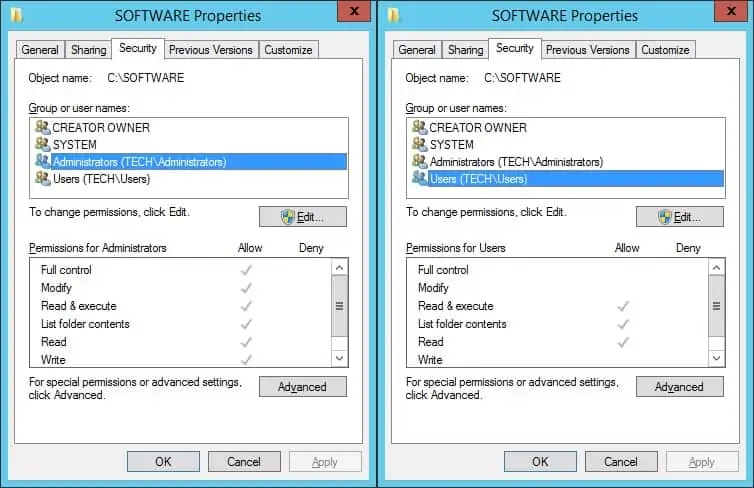
Liste der verfügbaren freigegebenen Ordner.
Hier ist die Befehlsausgabe:
In unserem Beispiel haben wir einen freigegebenen Ordner mit dem Namen SOFTWARE erstellt.
Herzlichen glückwunsch! Sie können einen freigegebenen Ordner mit Powershell erstellen.
